-Цитатник
Prints by Marjorie Sarnat
Без заголовка - (1)Лучшие рецепты нежных капкейков Лучшие рецепты нежных капкейков + читать дальше ] НЕЖНЫ...
Житейская мудрость индейцев - (0)Немного МУДРОСТИ в день ЗНАНИЙ Житейская мудрость индейцев (часть 1) ...
Сочетание цветов в интерьере. Таблица - (2)Сочетание цветов в интерьере. Таблица Цвет является одной из важнейших характеристик всего то...
Красота и роскошь Мальдив - (0)Красота и роскошь Мальдив Мальдивы - это мечта каждого путешественника, который обожает море,...
-Рубрики
- ANGEL-ТЕРАПИЯ (24)
- ДЕТИ (16)
- BEAUTY-советы (67)
- АРОМАТЕРАПИЯ (18)
- АРТ-ТЕРАПИЯ (25)
- АСТРОЛОГИЯ (67)
- БИОЭНЕРГЕТИКА (42)
- ВАСТУ ~ ФЭН-ШУЙ (12)
- ВЕГЕТАРИАНСКИЕ РЕЦЕПТЫ (33)
- ВЕДИЧЕСКОЕ (27)
- ВЗАИМООТНОШЕНИЯ (32)
- ДОМ, ИНТЕРЬЕР, ДЕКОР (69)
- ЕДА (30)
- ЖЕНСКАЯ ЭНЕРГИЯ (71)
- ЖИЗНЬ И ЧЕЛОВЕК (214)
- ИСПОЛНЕНИЕ ЖЕЛАНИЙ (49)
- ЛУННЫЙ КАЛЕНДАРЬ (7)
- МАГИЯ ~ РИТУАЛЫ (21)
- МАНДАЛОТЕРАПИЯ (24)
- МАНТРЫ (8)
- МЕДИТАЦИИ, УПРАЖНЕНИЯ (65)
- МИР ЖЕНЩИНЫ (70)
- МОДА (15)
- НАТУРОПАТИЯ (36)
- НЕВЕРБАЛИКА (4)
- НУМЕРОЛОГИЯ (6)
- ОТРЫВКИ ИЗ КНИГ (42)
- ПОЛЕЗНО ЗНАТЬ (17)
- ПСИХОСОМАТИКА (14)
- ПСИХОТЕХНИКИ (21)
- сноВИДЕНИЕ (32)
- ТАРОЛОГИЯ (46)
- ТЕСТЫ (6)
- УРОКИ LIGHTROOM (16)
- УРОКИ PHOTOSHOP (46)
- УРОКИ РИСОВАНИЯ (4)
- ФИЗИОГНОМИКА (14)
- ФИТНЕС (18)
- ФОТО (234)
- fashion & portraits (12)
- food & lifestyle (22)
- landscapes (73)
- nature (95)
- архитектура (9)
- фотоарт (6)
- фотонатюрморты (20)
- фотопутешествие (36)
- ФОТОСОВЕТЫ (27)
- ХУДОЖНИКИ (206)
- жанровое, портреты (30)
- животные, птицы, цветы (13)
- иллюстрации, фэнтези и пр. (45)
- котоживопись (24)
- культовая живопись (18)
- натюрморты (4)
- пейзажи (25)
- прикладное искусство (7)
- эзотерическая живопись (50)
-Метки
-Приложения
 ОткрыткиПерерожденный каталог открыток на все случаи жизни
ОткрыткиПерерожденный каталог открыток на все случаи жизни Онлайн-игра "Большая ферма"Дядя Джордж оставил тебе свою ферму, но, к сожалению, она не в очень хорошем состоянии. Но благодаря твоей деловой хватке и помощи соседей, друзей и родных ты в состоянии превратить захиревшее хозяйст
Онлайн-игра "Большая ферма"Дядя Джордж оставил тебе свою ферму, но, к сожалению, она не в очень хорошем состоянии. Но благодаря твоей деловой хватке и помощи соседей, друзей и родных ты в состоянии превратить захиревшее хозяйст Я - фотографПлагин для публикации фотографий в дневнике пользователя. Минимальные системные требования: Internet Explorer 6, Fire Fox 1.5, Opera 9.5, Safari 3.1.1 со включенным JavaScript. Возможно это будет рабо
Я - фотографПлагин для публикации фотографий в дневнике пользователя. Минимальные системные требования: Internet Explorer 6, Fire Fox 1.5, Opera 9.5, Safari 3.1.1 со включенным JavaScript. Возможно это будет рабо- Музыкальный плеер
 Всегда под рукойаналогов нет ^_^
Позволяет вставить в профиль панель с произвольным Html-кодом. Можно разместить там банеры, счетчики и прочее
Всегда под рукойаналогов нет ^_^
Позволяет вставить в профиль панель с произвольным Html-кодом. Можно разместить там банеры, счетчики и прочее
-Стена
-Друзья
-Постоянные читатели
-Сообщества
Записи с меткой photoshop
(и еще 46149 записям на сайте сопоставлена такая метка)
Другие метки пользователя ↓
lightroom photoshop visionary art ангелы ароматерапия арт астрология афоризмы аюрведа видео гороскоп декор дизайн женская энергия женские практики женственность живопись здоровье интерьер котоживопись кошки лицо макро мандалы медитации мифология мода ошо-дзен таро пейзаж природа психология психосоматика психотехники рецепты сновидения сны сон таро упражнения фотограф фотография фотонатюрморт фотошоп художник цвет цветы цитаты чакры эзотерика энергия
Киношные цвета без фильтров и плагинов |

Серия сообщений "УРОКИ PHOTOSHOP":
Часть 1 - HDR от Photoshop
Часть 2 - Осваиваем Adobe Photoshop
...
Часть 43 - Улучшение кожи в фотошоп
Часть 44 - Тонирование картой градиента (Gradient Map)
Часть 45 - Киношные цвета без фильтров и плагинов
Часть 46 - Уроки по Фотошопу
|
Метки: photoshop фотообработка тоновая коррекция |
Процитировано 1 раз
Тонирование картой градиента (Gradient Map) |

Серия сообщений "УРОКИ PHOTOSHOP":
Часть 1 - HDR от Photoshop
Часть 2 - Осваиваем Adobe Photoshop
...
Часть 42 - Изображение в полу-сепии
Часть 43 - Улучшение кожи в фотошоп
Часть 44 - Тонирование картой градиента (Gradient Map)
Часть 45 - Киношные цвета без фильтров и плагинов
Часть 46 - Уроки по Фотошопу
|
Метки: photoshop тоновая коррекция |
Изображение в полу-сепии |
Это цитата сообщения nikonash [Прочитать целиком + В свой цитатник или сообщество!]
Изображение в полу-сепии
На этот раз мы покажем как сделать ваши фотоснимки более «мягкими». Для понимания сути предстоящих действий, давайте сначала взглянем на картинку ниже:

В первую очередь – традиционное открытие фотографии в Фотошопе, над которой мы и будем колдовать, чтобы наделить этими чудесными свойствами. Для получения наилучших результатов рекомендуются фотографии с хорошей цветовой насыщенностью.
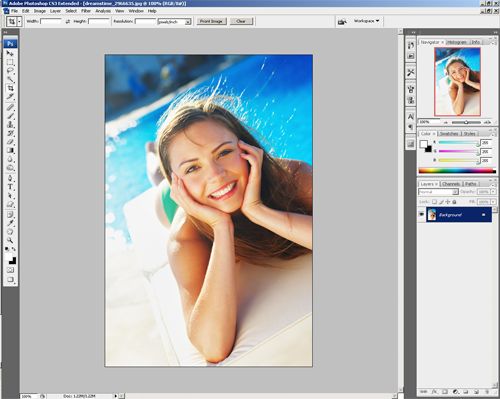
Серия сообщений "УРОКИ PHOTOSHOP":
Часть 1 - HDR от Photoshop
Часть 2 - Осваиваем Adobe Photoshop
...
Часть 40 - Режимы наложения в Photoshop
Часть 41 - Ретушь
Часть 42 - Изображение в полу-сепии
Часть 43 - Улучшение кожи в фотошоп
Часть 44 - Тонирование картой градиента (Gradient Map)
Часть 45 - Киношные цвета без фильтров и плагинов
Часть 46 - Уроки по Фотошопу
|
Метки: photoshop обработка фото |
Ретушь |
Это цитата сообщения Ikarus [Прочитать целиком + В свой цитатник или сообщество!]
Урок мне очень понравился
Здесь полностью описан весь процесс, но без детального описания мелких шагов.

урок
Серия сообщений "УРОКИ PHOTOSHOP":
Часть 1 - HDR от Photoshop
Часть 2 - Осваиваем Adobe Photoshop
...
Часть 39 - Обработка фото для представления в интернете МК от Алёны Латте
Часть 40 - Режимы наложения в Photoshop
Часть 41 - Ретушь
Часть 42 - Изображение в полу-сепии
Часть 43 - Улучшение кожи в фотошоп
Часть 44 - Тонирование картой градиента (Gradient Map)
Часть 45 - Киношные цвета без фильтров и плагинов
Часть 46 - Уроки по Фотошопу
|
Метки: ретушь обработка фото фотошоп photoshop |
Без заголовка |
Это цитата сообщения probably_maybe [Прочитать целиком + В свой цитатник или сообщество!]
шарпим по-маленьку
еще один простенький способ внести коррективы в фотку за пару кликов. без картинок, потому что лень и так все понятно.
открываем фоточгу, у которой хотим повысить резкость, копируем слой. к нему применяем Flter-Other-Highpass с радиусом 1-2. получаем невразумительно-серую каку. у этого слоя меняем режим наложения н Soft Light или Hard Light. для усиления эффекта тупо повторяем операцию на второй копии слоя, при необходимости меняя непрозрачность и режим наложения.

Серия сообщений "УРОКИ LIGHTROOM":
Часть 1 - Пример обработки пейзажа в Lightroom 3
Часть 2 - Знакомство с интерфейсом Lightroom
...
Часть 14 - Цветокоррекция
Часть 15 - Эффективная обработка фотографий в Lightroom
Часть 16 - Без заголовка
|
Метки: фотошоп photoshop фотообработка |
Базовая обработка фотографий в Photoshop |
Это цитата сообщения Модная_Маргарита [Прочитать целиком + В свой цитатник или сообщество!]
Базовая обработка фотографий в Photoshop
Иллюстрация к этому посту - четыре прекрасные фотографии Реццы ![]() busconductor. Кликните на них, чтобы рассмотреть детали. Акварельный вид, текстура и состаренность - это все Photoshop. Рецца им владеет настолько мастерски, что может из самой некрасивой девушки сделать супермодель. "Убрать" лишние килограммы, морщинки, прыщики, "вытянуть" шею и ноги... И это все тоже - с помощью Photoshopа.
busconductor. Кликните на них, чтобы рассмотреть детали. Акварельный вид, текстура и состаренность - это все Photoshop. Рецца им владеет настолько мастерски, что может из самой некрасивой девушки сделать супермодель. "Убрать" лишние килограммы, морщинки, прыщики, "вытянуть" шею и ноги... И это все тоже - с помощью Photoshopа.


Конечно, настолько профессиональная работа, как у ![]() busconductor, требует высокого уровня мастерства, долгой практики и большого таланта. К счастью, для обработки фотографий товара вам такие ухищрения ни к чему. Мало того, они могут быть и лишние. Если вы "поправите" неровные швы, увеличите бусины, заретушируете огрехи, возможно, вы привлечете больше покупателей. Но также и испортите себе репутацию, если покупателей ваш реальный товар разочарует.
busconductor, требует высокого уровня мастерства, долгой практики и большого таланта. К счастью, для обработки фотографий товара вам такие ухищрения ни к чему. Мало того, они могут быть и лишние. Если вы "поправите" неровные швы, увеличите бусины, заретушируете огрехи, возможно, вы привлечете больше покупателей. Но также и испортите себе репутацию, если покупателей ваш реальный товар разочарует.
Зато о базовой обработке фотографий Рецца рассказывает очень просто.
Серия сообщений "УРОКИ PHOTOSHOP":
Часть 1 - HDR от Photoshop
Часть 2 - Осваиваем Adobe Photoshop
...
Часть 36 - Имитация Кросс процесса в Фотошопе
Часть 37 - Комплекс для начинающих (подготовка базы + колор)
Часть 38 - Базовая обработка фотографий в Photoshop
Часть 39 - Обработка фото для представления в интернете МК от Алёны Латте
Часть 40 - Режимы наложения в Photoshop
...
Часть 44 - Тонирование картой градиента (Gradient Map)
Часть 45 - Киношные цвета без фильтров и плагинов
Часть 46 - Уроки по Фотошопу
|
Метки: фотообработка обработка фото photoshop фотошоп |
Комплекс для начинающих (подготовка базы + колор) |
Это цитата сообщения ЭМИЛЛИ [Прочитать целиком + В свой цитатник или сообщество!]
Комплекс для начинающих (подготовка базы + колор)
В этом уроке я выдам комплекс процедур, которые используются для обработки изображений.
Подготовка:
 =>
=> 
Серия сообщений "УРОКИ PHOTOSHOP":
Часть 1 - HDR от Photoshop
Часть 2 - Осваиваем Adobe Photoshop
...
Часть 35 - Мечтательный фотоэффект в Фотошоп
Часть 36 - Имитация Кросс процесса в Фотошопе
Часть 37 - Комплекс для начинающих (подготовка базы + колор)
Часть 38 - Базовая обработка фотографий в Photoshop
Часть 39 - Обработка фото для представления в интернете МК от Алёны Латте
...
Часть 44 - Тонирование картой градиента (Gradient Map)
Часть 45 - Киношные цвета без фильтров и плагинов
Часть 46 - Уроки по Фотошопу
|
Метки: фотошоп фотообработка обработка фото photoshop |
Имитация Кросс процесса в Фотошопе |
Дневник |
В этом обучающем уроке я расскажу Вам об одном из самых популярных методов цветокоррекции, называемом Кросс процессом. Кросс процесс совершенствует печать аналоговой цветной фотографии с неправильной обработкой. Это вызывает изменения в цвете, которое создает вид очень похожий на ретро. Сейчас я продемонстрирую эту Вам эту легкую и простую технику в Фотошопе. Надеюсь, и у Вас это получится, главное следуйте точно пошаговой инструкции.
Серия сообщений "УРОКИ PHOTOSHOP":
Часть 1 - HDR от Photoshop
Часть 2 - Осваиваем Adobe Photoshop
...
Часть 34 - Делаем фотографию с винтажным эффектом
Часть 35 - Мечтательный фотоэффект в Фотошоп
Часть 36 - Имитация Кросс процесса в Фотошопе
Часть 37 - Комплекс для начинающих (подготовка базы + колор)
Часть 38 - Базовая обработка фотографий в Photoshop
...
Часть 44 - Тонирование картой градиента (Gradient Map)
Часть 45 - Киношные цвета без фильтров и плагинов
Часть 46 - Уроки по Фотошопу
|
Метки: photoshop обработка фото фотошоп фотообработка |
Мечтательный фотоэффект в Фотошоп |
Дневник |
Конечный результат:

Серия сообщений "УРОКИ PHOTOSHOP":
Часть 1 - HDR от Photoshop
Часть 2 - Осваиваем Adobe Photoshop
...
Часть 33 - Ретро эффект (вариант 1)
Часть 34 - Делаем фотографию с винтажным эффектом
Часть 35 - Мечтательный фотоэффект в Фотошоп
Часть 36 - Имитация Кросс процесса в Фотошопе
Часть 37 - Комплекс для начинающих (подготовка базы + колор)
...
Часть 44 - Тонирование картой градиента (Gradient Map)
Часть 45 - Киношные цвета без фильтров и плагинов
Часть 46 - Уроки по Фотошопу
|
Метки: photoshop обработка фото фотошоп фотообработка |
Придаем фотографии стиль и великолепные цвета |
Дневник |


Бывает, что хочется открыть свою фотографию и сделать ее более стильной, придать цвета, выразить какие-то моменты. В этом уроке мы сделаем из простой более стильную и профессионульную фотографию.
|
Метки: photoshop цветокоррекция |
Делаем фотографию с винтажным эффектом |
Дневник |
Загрузите в фотошоп нужную вам фотографию.

Серия сообщений "УРОКИ PHOTOSHOP":
Часть 1 - HDR от Photoshop
Часть 2 - Осваиваем Adobe Photoshop
...
Часть 32 - Ретро эффект (вариант 2)
Часть 33 - Ретро эффект (вариант 1)
Часть 34 - Делаем фотографию с винтажным эффектом
Часть 35 - Мечтательный фотоэффект в Фотошоп
Часть 36 - Имитация Кросс процесса в Фотошопе
...
Часть 44 - Тонирование картой градиента (Gradient Map)
Часть 45 - Киношные цвета без фильтров и плагинов
Часть 46 - Уроки по Фотошопу
|
Метки: photoshop обработка фото фотошоп фотообработка |
Ретро эффект (вариант 1) |
Это цитата сообщения ФотоМаська [Прочитать целиком + В свой цитатник или сообщество!]
Грузим фото в Photoshop
Открываем вкладку Channels.
Выбираем канал Green.
Выделяем все Ctrl + A, копируем выделение Ctrl + C.

Серия сообщений "УРОКИ PHOTOSHOP":
Часть 1 - HDR от Photoshop
Часть 2 - Осваиваем Adobe Photoshop
...
Часть 31 - Винтажный эффект с помощью Photoshop
Часть 32 - Ретро эффект (вариант 2)
Часть 33 - Ретро эффект (вариант 1)
Часть 34 - Делаем фотографию с винтажным эффектом
Часть 35 - Мечтательный фотоэффект в Фотошоп
...
Часть 44 - Тонирование картой градиента (Gradient Map)
Часть 45 - Киношные цвета без фильтров и плагинов
Часть 46 - Уроки по Фотошопу
|
Метки: photoshop цветокоррекция |
Ретро эффект (вариант 2) |
Это цитата сообщения ФотоМаська [Прочитать целиком + В свой цитатник или сообщество!]
Ретро эффект (вариант 2)
Ретро эффект в 2 клика
В первой попытке мы использовали каналы. В этом уроке все намного проще, пользуем только Match Color
Открываем фото с закосом под ретро в Фотошопе

Создаем новый слой (Ctrl+Shift+N)
Серия сообщений "УРОКИ PHOTOSHOP":
Часть 1 - HDR от Photoshop
Часть 2 - Осваиваем Adobe Photoshop
...
Часть 30 - Новая жизнь для неудачного снимка
Часть 31 - Винтажный эффект с помощью Photoshop
Часть 32 - Ретро эффект (вариант 2)
Часть 33 - Ретро эффект (вариант 1)
Часть 34 - Делаем фотографию с винтажным эффектом
...
Часть 44 - Тонирование картой градиента (Gradient Map)
Часть 45 - Киношные цвета без фильтров и плагинов
Часть 46 - Уроки по Фотошопу
|
Метки: photoshop цветокоррекция |
Винтажный эффект с помощью Photoshop |
Это цитата сообщения kayros [Прочитать целиком + В свой цитатник или сообщество!]
|
Некоторые фотографии так и дышат стариной, но качество съёмки и освещение не дают им стать полноценными “винтажными фотографиями”. С помощью инструментов Adobe Photoshop вы с лёгкостью сможете исправить эти недостатки. В данном уроке пошагово объясняется как сделать любую фотографию похожей на фото 70-х, 80-х годов |
Серия сообщений "УРОКИ PHOTOSHOP":
Часть 1 - HDR от Photoshop
Часть 2 - Осваиваем Adobe Photoshop
...
Часть 29 - Цветокоррекции в Photoshop. Ссылки
Часть 30 - Новая жизнь для неудачного снимка
Часть 31 - Винтажный эффект с помощью Photoshop
Часть 32 - Ретро эффект (вариант 2)
Часть 33 - Ретро эффект (вариант 1)
...
Часть 44 - Тонирование картой градиента (Gradient Map)
Часть 45 - Киношные цвета без фильтров и плагинов
Часть 46 - Уроки по Фотошопу
|
Метки: photoshop обработка фото |
Новая жизнь для неудачного снимка |
Это цитата сообщения ФотоМаська [Прочитать целиком + В свой цитатник или сообщество!]
Здравствуйте. В этом уроке я расскажу как сделала из этой фотографии:

вот такую:

Серия сообщений "УРОКИ PHOTOSHOP":
Часть 1 - HDR от Photoshop
Часть 2 - Осваиваем Adobe Photoshop
...
Часть 28 - 88 секретов и советов по работе с Adobe Photoshop
Часть 29 - Цветокоррекции в Photoshop. Ссылки
Часть 30 - Новая жизнь для неудачного снимка
Часть 31 - Винтажный эффект с помощью Photoshop
Часть 32 - Ретро эффект (вариант 2)
...
Часть 44 - Тонирование картой градиента (Gradient Map)
Часть 45 - Киношные цвета без фильтров и плагинов
Часть 46 - Уроки по Фотошопу
|
Метки: photoshop обработка фото |
Цветокоррекции в Photoshop. Ссылки |
Дневник |
Цветокоррекция в Photoshop CS5
Цветокоррекция зимних фотографий
Обработка фотографий – цветокоррекция
Цветокоррекция в Photoshop по трем точкам
Old-стиль или Nashville эффект своими руками

Серия сообщений "УРОКИ PHOTOSHOP":
Часть 1 - HDR от Photoshop
Часть 2 - Осваиваем Adobe Photoshop
...
Часть 27 - Вырезание объекта с помощью фильтра в Photoshop. Урок от MissKcu
Часть 28 - 88 секретов и советов по работе с Adobe Photoshop
Часть 29 - Цветокоррекции в Photoshop. Ссылки
Часть 30 - Новая жизнь для неудачного снимка
Часть 31 - Винтажный эффект с помощью Photoshop
...
Часть 44 - Тонирование картой градиента (Gradient Map)
Часть 45 - Киношные цвета без фильтров и плагинов
Часть 46 - Уроки по Фотошопу
|
Метки: photoshop цветокоррекция |
88 секретов и советов по работе с Adobe Photoshop |
Это цитата сообщения БЛОГбастер [Прочитать целиком + В свой цитатник или сообщество!]
88 секретов и советов по работе с Adobe Photoshop

1. Нажмите Tab, чтобы скрыть панель инструментов и палитры, Shift+Tab скроет только палитры.
2. Shift+клик по синей верхней полосе у панели инструментов или палитрах, переместит их к боковой границе окна.
3. Двойной клик по верхней синей полосе, в любом окне палитры, свернет ее.
4. Двойной клик по серому фону откроет диалоговое окно для открытия файла, Shift+двойной клик откроет браузер Adobe Bridge.
5. Устали от серого фона вокруг изображения? Возьмите инструмент Paint Bucket Tool (Ведро), зажмите Shift+клик по серому фону и он сменится любым цветом, который Вы выбрали в качестве цвета переднего плана.
6. Чтобы выбрать все слои нажмите Alt+Ctrl+A.
7. Caps Lock сменит Ваш курсор на более четкий крестик.
8. Нажмите клавишу F, и Вы сможете выбрать один из 3х различных режимов экрана, что позволит сделать рабочую область больше.
9. Чтобы нарисовать прямую линию с помощью кисти или карандаша, сделайте один клик в точке начала, затем зажмите Shift+клик в точке конца.
10. Нажатый Ctrl превратит любой инструмент в Move Tool (Перемещение), пока удерживаете его.
Серия сообщений "УРОКИ PHOTOSHOP":
Часть 1 - HDR от Photoshop
Часть 2 - Осваиваем Adobe Photoshop
...
Часть 26 - Делаем коллаж
Часть 27 - Вырезание объекта с помощью фильтра в Photoshop. Урок от MissKcu
Часть 28 - 88 секретов и советов по работе с Adobe Photoshop
Часть 29 - Цветокоррекции в Photoshop. Ссылки
Часть 30 - Новая жизнь для неудачного снимка
...
Часть 44 - Тонирование картой градиента (Gradient Map)
Часть 45 - Киношные цвета без фильтров и плагинов
Часть 46 - Уроки по Фотошопу
|
Метки: photoshop советы |
Вырезание объекта с помощью фильтра в Photoshop. Урок от MissKcu |
Это цитата сообщения MissKcu [Прочитать целиком + В свой цитатник или сообщество!]
Серия сообщений "Мои уроки по ФШ":
Часть 1 - Урок создания прозрачного фона от MissKcu
Часть 2 - Урок по блестяшкам
...
Часть 17 - Меняем цвет в фотошопе. Урок от MissKcu
Часть 18 - Тонирование изображения,придаем цветовой оттенок ч/б фото. Урок от MissKcu
Часть 19 - Вырезание объекта с помощью фильтра в Photoshop. Урок от MissKcu
Часть 20 - Создаем открытку. Урок от MissKcu
Часть 21 - Создаем клипарт. "Вырезаем" волосы. Урок от MissKcu
Серия сообщений "УРОКИ PHOTOSHOP":
Часть 1 - HDR от Photoshop
Часть 2 - Осваиваем Adobe Photoshop
...
Часть 25 - Рамка для фотографии - урок фотошопа для новичков
Часть 26 - Делаем коллаж
Часть 27 - Вырезание объекта с помощью фильтра в Photoshop. Урок от MissKcu
Часть 28 - 88 секретов и советов по работе с Adobe Photoshop
Часть 29 - Цветокоррекции в Photoshop. Ссылки
...
Часть 44 - Тонирование картой градиента (Gradient Map)
Часть 45 - Киношные цвета без фильтров и плагинов
Часть 46 - Уроки по Фотошопу
|
Метки: уроки photoshop |
Делаем коллаж |
Дневник |
Задача: Собрать коллаж из фотографий
Что имеем: Фотографии и 20 минут времени
Часто ли Вам хотелось объединить несколько самых удачных фотографий и сделать таким образом коллаж? Если ответ Да, то с помощью данного урока Вы сможете изготовить самый простой «прямоугольный» коллаж.
Для начала выберите 6 фото, из которых будете делать одну большую картину.
А теперь давайте представим как будут располагаться фотографии на нашем коллаже.
В качестве примера предлагаю сделать простой двухколоночный коллаж:

Серия сообщений "УРОКИ PHOTOSHOP":
Часть 1 - HDR от Photoshop
Часть 2 - Осваиваем Adobe Photoshop
...
Часть 24 - Как делать is love (излавки)
Часть 25 - Рамка для фотографии - урок фотошопа для новичков
Часть 26 - Делаем коллаж
Часть 27 - Вырезание объекта с помощью фильтра в Photoshop. Урок от MissKcu
Часть 28 - 88 секретов и советов по работе с Adobe Photoshop
...
Часть 44 - Тонирование картой градиента (Gradient Map)
Часть 45 - Киношные цвета без фильтров и плагинов
Часть 46 - Уроки по Фотошопу
|
Метки: коллаж уроки photoshop |
Рамка для фотографии - урок фотошопа для новичков |
Это цитата сообщения EgoEl [Прочитать целиком + В свой цитатник или сообщество!]
В этом небольшом уроке вы увидите, как создавать границы вашей фотографии используя меню Размер холста (Canvas size).
Когда мы закончим, то получим что-то вроде этого:

Читать далее
Серия сообщений "УРОКИ PHOTOSHOP":
Часть 1 - HDR от Photoshop
Часть 2 - Осваиваем Adobe Photoshop
...
Часть 23 - Яркие глаза
Часть 24 - Как делать is love (излавки)
Часть 25 - Рамка для фотографии - урок фотошопа для новичков
Часть 26 - Делаем коллаж
Часть 27 - Вырезание объекта с помощью фильтра в Photoshop. Урок от MissKcu
...
Часть 44 - Тонирование картой градиента (Gradient Map)
Часть 45 - Киношные цвета без фильтров и плагинов
Часть 46 - Уроки по Фотошопу
|
Метки: photoshop |
Как делать is love (излавки) |
Дневник |
Автор урока— Ollenkka. Перепечатка статьи без указания ссылки на автора запрещена.
Создание своей собственной излавки
Стандартный размер излавок 470×129px, внутренних картинок: 90×98px.
Создаем основу нашей is love: File> new> width=470px, height=129px, background: transparent
Открываем 5 изображений для излавки: file> open.
Каждую картинку нужно привести к форме 90×98px
Для этого вырезаем из картинки нужный фрагмент: выделяем нужную область изображения инструментом Reqctangular Marquee Tool (пунктирная рамочка)> ctrl+c, ctrl+n, ctrl+V (или image> crop)> и уменьшаем картинку до нужных размеров (image> size) по ширине или высоте. Чтобы она была ровно 90×98px, создаем чистый лист размером 90×98px (file> new), обводим его инструментом Reqctangular Marquee Tool (пунктирная рамочка) и перетаскиваем эту пустую рамочку, не отпуская левой кнопки мыши, на нашу уменьшенную картинку, после чего вырезаем из нее выделенный фрагмент 90*98px по нашему "шаблону": image> crop. Вырезанную картинку копируем на наш лист 470×129px. Точно так же поступаем с оставшимися 4 изображениями.

Серия сообщений "УРОКИ PHOTOSHOP":
Часть 1 - HDR от Photoshop
Часть 2 - Осваиваем Adobe Photoshop
...
Часть 22 - Детальное увеличение резкости в Photoshop
Часть 23 - Яркие глаза
Часть 24 - Как делать is love (излавки)
Часть 25 - Рамка для фотографии - урок фотошопа для новичков
Часть 26 - Делаем коллаж
...
Часть 44 - Тонирование картой градиента (Gradient Map)
Часть 45 - Киношные цвета без фильтров и плагинов
Часть 46 - Уроки по Фотошопу
|
Метки: is love излавки photoshop уроки |
Автоматизация установки цветового баланса |

Серия сообщений "УРОКИ PHOTOSHOP":
Часть 1 - HDR от Photoshop
Часть 2 - Осваиваем Adobe Photoshop
...
Часть 8 - Как объединить слои в Photoshop?
Часть 9 - Обработка портретной фотографии в Photoshop
Часть 10 - Автоматизация установки цветового баланса
Часть 11 - Быстрые клавиши Adobe PhotoShop
Часть 12 - Как сохранить историю ваших манипуляций в Фотошопе
...
Часть 44 - Тонирование картой градиента (Gradient Map)
Часть 45 - Киношные цвета без фильтров и плагинов
Часть 46 - Уроки по Фотошопу
|
Метки: Photoshop |
Обработка портретной фотографии в Photoshop |

Серия сообщений "УРОКИ PHOTOSHOP":
Часть 1 - HDR от Photoshop
Часть 2 - Осваиваем Adobe Photoshop
...
Часть 7 - Установка дополнений для Photoshop
Часть 8 - Как объединить слои в Photoshop?
Часть 9 - Обработка портретной фотографии в Photoshop
Часть 10 - Автоматизация установки цветового баланса
Часть 11 - Быстрые клавиши Adobe PhotoShop
...
Часть 44 - Тонирование картой градиента (Gradient Map)
Часть 45 - Киношные цвета без фильтров и плагинов
Часть 46 - Уроки по Фотошопу
|
Метки: Photoshop |
| Страницы: | [1] |













